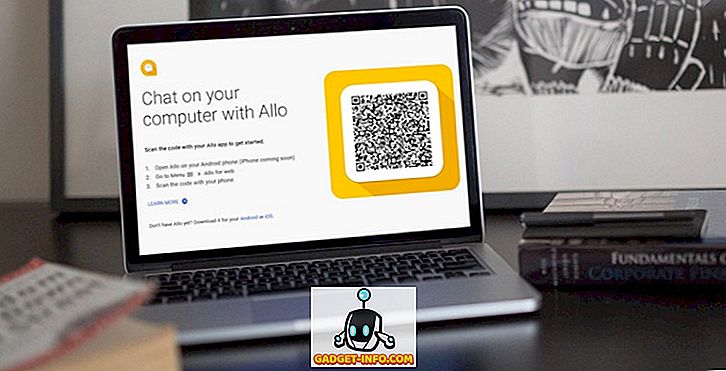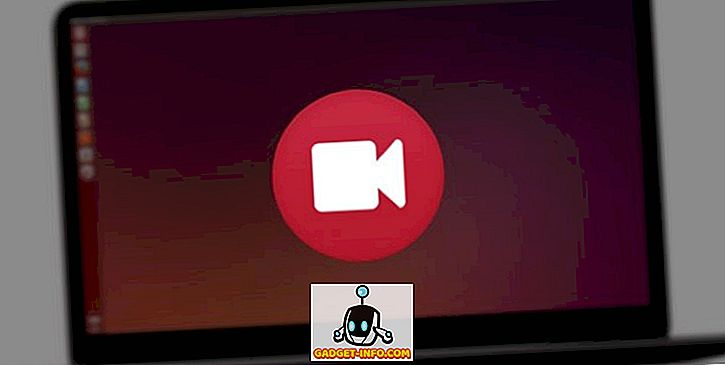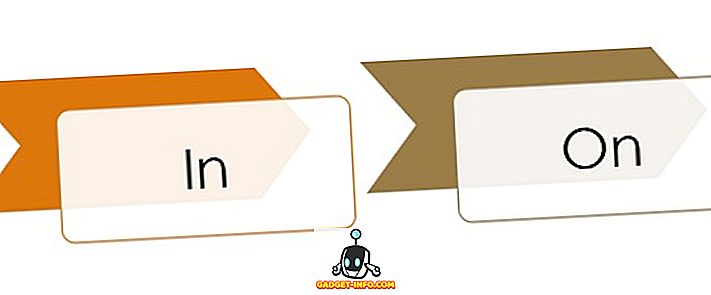„Apple“ ekosistemos turinys yra didelis ir tuo pačiu metu labai apsaugotas, apsaugotas už kelių sluoksnių kodavimo ir suspaudimo algoritmo. Šios sudėtingos priemonės aiškiai atspindi problemas, kurias vartotojai turi atlikti, jei nori perkelti failus iš „Apple“ įrenginių į savo kompiuterį. Pirmiausia reikia prijungti du įrenginius, tada juos sinchronizuoti per „iTunes“, ir, lyg tai, kas nėra pakankamai, jie turi eiti per painius procesus, kaip atlikti faktinį perdavimą. Tai yra vieta, kur greitosios bylos perkėlimo įrankiai ateina į gelbėjimą.
Nėra programinės įrangos ir programų, kurios užmaskuotų kaip „geriausias„ Apple “failų perkėlimo įrankis” ir „ne“, bet dauguma jų pasirodo esąs nuviliantis netvarka. Na, tai buvo mano kartaus patirtis, kol bandžiau „FonePaw iOS Transfer“, kuris pasirodė esąs stebėtinai geras pasirinkimas, kai reikia perkelti žiniasklaidos failus tarp „Apple“ įrenginių („iPhone“, „iPad“ ir pan.) Ir kompiuterio.
Pagrindiniai bruožai
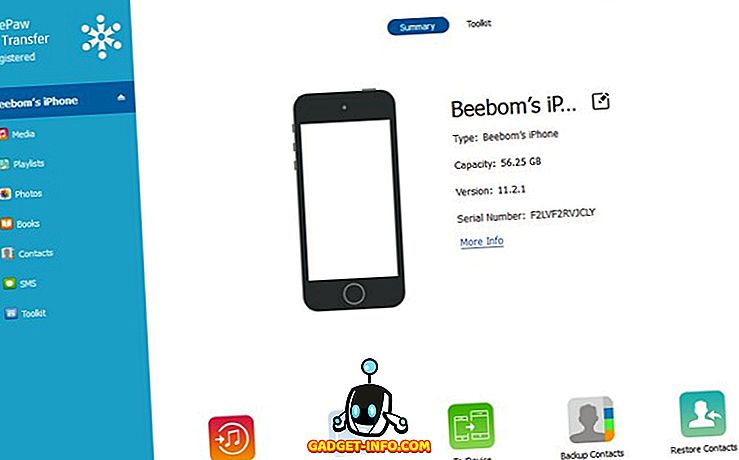
Viena iš labiausiai mėgstamų „FonePaw iOS Transfer“ savybių yra itin patogus sinchronizavimo procesas tarp programinės įrangos ir „Apple“ įrenginio, su kuriuo jis yra prijungtas. Kaip tai veikia? Na, kai tik paleisite programinę įrangą savo kompiuteryje ir prijungsite „Apple“ įrenginį, būsite paprašyti atrakinti pastarąjį ir palieskite „Trust“, kai pamatysite dialogo langą su spustelėjimu „Trust This Computer?“. Suteikite savo „pasitikėjimą“ ir gerai eikite.
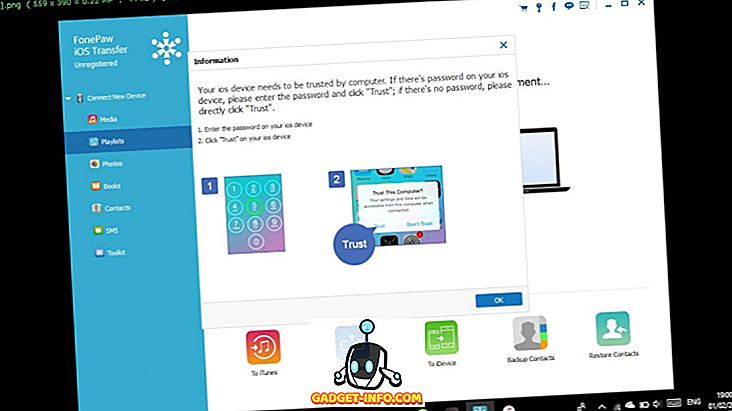
„Media Transfer“
Naudojant „FonePaw iOS Transfer“, laikmenų perdavimas tarp „Apple“ įrenginio ir kompiuterio yra tik vėjas. Pažvelkime, kaip programinė įranga leidžia patogiai perkelti failus, pvz., Muziką, nuotraukas, vaizdo įrašus, kontaktus ir kt.
Nuotraukos
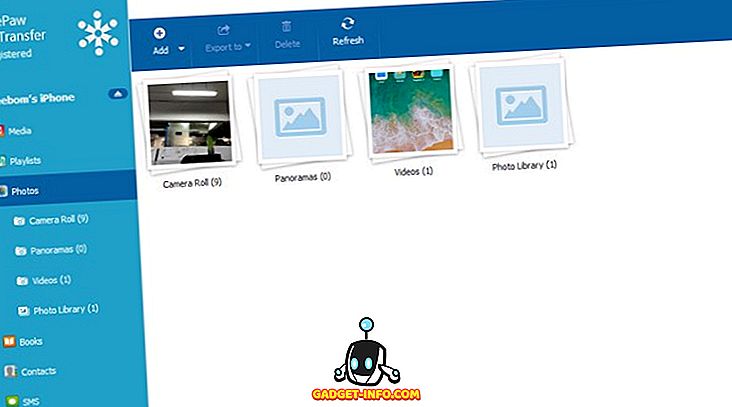
Galite perkelti visą iOS įrenginyje saugomų nuotraukų pasirinkimą. fotoaparato ruletę, panoramą ir pan. prie kompiuterio pasirinkdami vaizdus ir spustelėdami ekrano viršuje esantį parinktį „Eksportuoti“. Taip pat galite pridėti naujų nuotraukų į „Photo Library“, pasirinkdami savo prietaiso vaizdus ir atvirkščiai.
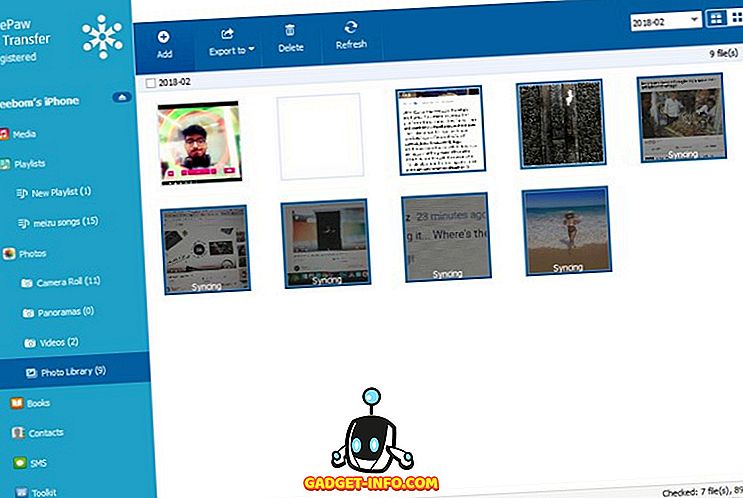
Ir leiskite man pasakyti, kad vaizdo įrašymo papildymo procesas (kuris taip pat apima sinchronizavimą) atliekamas per kelias sekundes, taigi jums nereikės laukti ir spoksoti tuoj pat ekrane, kol vyksta perdavimas.
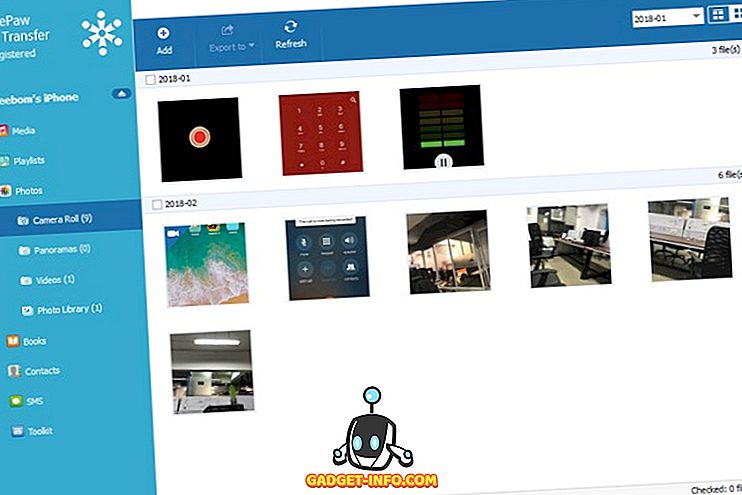
Muzika
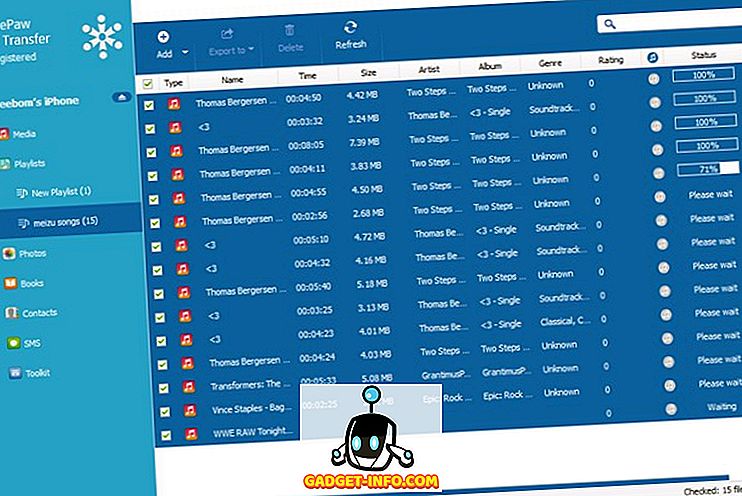
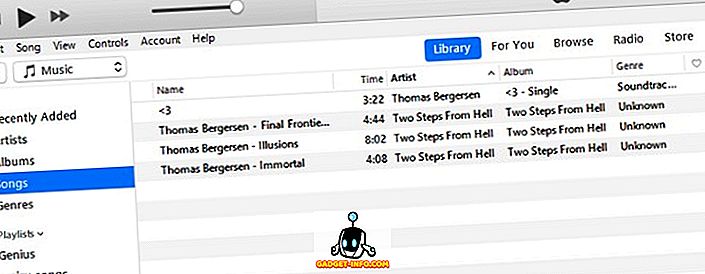
Vaizdo įrašai
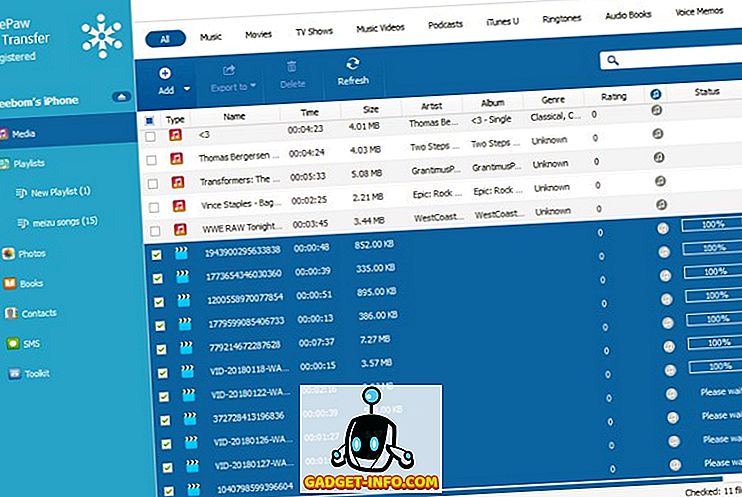
Panašiai ir vaizdo perdavimo procesas yra toks paprastas, kaip jis gali gauti. Tiesiog pasirinkite vaizdo failus ir pridėkite / eksportuokite juos į nurodytą aplanką savo kompiuteryje, „Apple“ įrenginyje arba „iTunes“ bibliotekoje. Kai kuriuos vaizdo failus perkėliau iš savo „Android“ įrenginio į savo kompiuterį, o tada juos pridėjau prie „iTunes“ bibliotekos per „FonePaw iOS Transfer“. Kaip buvo tikėtasi, programinė įranga užtruko mažiau nei minutę ir, nors reikėjo atlikti tam tikrą failo formato konvertavimą, tai taip pat buvo tvarkoma be jokių trikdžių. Apskritai kalbant apie žiniasklaidos perdavimą labai patenkinama patirtis.
Knygos, kontaktai ir SMS
Tačiau žiniasklaidos failai nėra vienintelė sritis, kurioje „FonePaw iOS Transfer“ gali būti labai naudinga, nes galite naudoti puikią programinę įrangą knygų, kontaktų ir SMS perdavimui tarp savo „iPhone“ ir kompiuterio. Ir daug džiaugiuosi, kad taip pat aptikau šią domeną. Galite naudoti „FonePaw iOS Transfer“, kad importuotumėte kontaktus iš „Gmail“, išskyrus juos eksportuojant kaip CSV arba Vcard formatą . Naujų kontaktų pridėjimas, senesnių redagavimas ir dvigubų įrašų sujungimas gali būti atliekamas išskirtinai lengvai. Ir taip, atsarginės kopijos ir atkūrimo įrenginiai taip pat yra ant stalo. Tą patį galima padaryti ir pranešimams, kuriuos galima perkelti kaip HTML, TXT ir CSV failus . Kalbant apie bibliofilus, jūs nepalikote, nes galite perkelti greitai ir saugiai PDF failus ir garso knygas tarp „Apple“ įrenginio ir kompiuterio, naudodami „FonePaw iOS Transfer“ programinę įrangą.
Vartotojo sąsaja
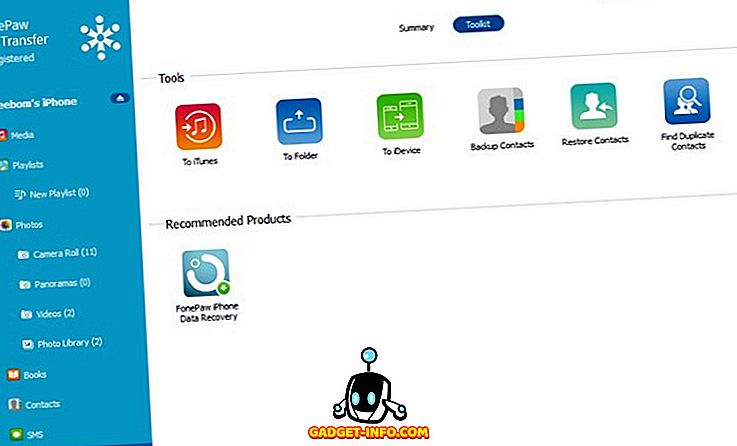
Jei dažnai perkeliate failus iš savo „iPhone“ / „iPad“ ir kompiuterio į kitą, ir pasikliauti „iTunes“, tai gerai žinote apie sėjamąją. Prisijungimas, sinchronizavimas, paieška ir niekas. Man labiausiai patrauklus „FonePaw iOS Transfer“ programinės įrangos aspektas yra jo vartotojo sąsaja, dėl kurios vėjas gali perkelti failus tarp „iOS“ įrenginių ir kompiuterio. Ir tik tuo atveju, jei norite pridėti dainas prie „iTunes“ grojaraščio, galite tai padaryti ir tiesiogiai iš „FonePaw iOS Transfer“ programinės įrangos. Apskritai, radau, kad programinė įranga yra vienas iš geriausių savo segmento variantų ir tikrai verta pabandyti.
Kainos ir prieinamumas
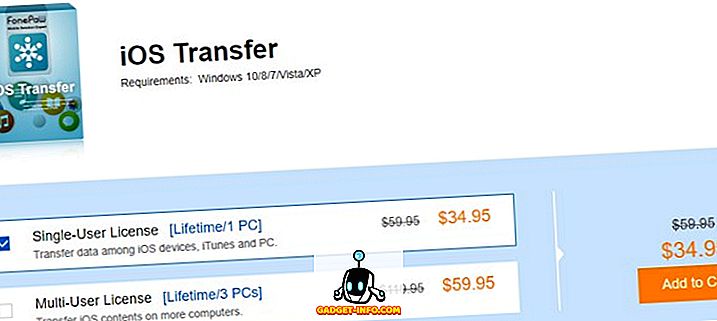
Neturėtina nustebinti, kad perspektyvi programinė įranga, pvz., „FonePaw iOS Transfer“ nėra nemokama, tačiau, palyginti su dideliais „Apple“ ekosistemos programų ženklais ir daugelio komunalinių paslaugų programinės įrangos užsakytais mokesčiais, „FonePaw“ yra geras kainos ir kokybės santykis .
Viena vartotojo licencija paleisti „FonePaw“ pasiūlymą jūsų sistemoje kainuos jums $ 34, 95, bet šie mokesčiai leis jums gauti programinės įrangos naudos jūsų gyvenimui. Jei siekiate pasinaudoti programinės įrangos paslaugomis keliuose įrenginiuose (iki 3 sistemų), turėsite sumokėti $ 59, 95, o tai, mano nuomone, yra daug geriau.
Argumentai "už":
- Eksporto ir perdavimo greitis yra labai greitas
- UI yra paprasta ir nesudėtinga
- Failai beveik iš karto paverčiami suderinamais formatais
Minusai:
- Programinės įrangos nemokamos bandomosios versijos versijoje yra daug apribojimų, o tai reiškia, kad jūs negalite išbandyti visų programinės įrangos galimybių, nebent perkate aukščiausios kokybės versiją.
Sistemos reikalavimai
Nepaisant daug žadančių rezultatų, „FonePaw iOS Transfer“ yra suderinamas su daugybe prietaisų, kurie veikia žymiai senesnėse operacinėse sistemose, ir nereikalauja, kad būtų paleista ir didelė aparatūra. Toliau išvardytos „FonePaw iOS Transfer“ programinės įrangos suderinamumo detalės:
- iOS įrenginiai: iOS 6 ir naujesnės versijos
- „Windows“ operacinė sistema : „Windows 10“, „8.1“, „8“, „7“, „Vista“ ir „XP“ (32 bitų ir 64 bitų)
- macOS : macOS 10.7 - 10.12
- Atmintis : mažiausiai 1 Gb laisvos vietos ir 512 MB RAM ar didesnės
- Procesorius : „Intel“ / „AMD“ lustas, veikiantis 1GHz ar didesniu
„FonePaw iOS Transfer“: vienintelis reikalingas perdavimo įrankis
Leiskite man pateikti aiškius žodžius. Gaukite programą. Jei pavargote nuo „iTunes“ naudojimo ir patiriate bandymą išbandyti savo painią vartotojo sąsają, jums reikia „FonePaw iOS Transfer“ programinės įrangos. Jei ne, tai atlikite bent dėl papildomo patogumo. Vartotojai gali paklausti, ar mokėjimas į šiaurę nuo 30 JAV dolerių yra pateisinamas dėl papildomo lengvumo, nes nereikia kasdien perduoti failų. Tačiau galioja klausimas. Leiskite man išvalyti orą, jei esate dilemoje, ar norėtumėte pasinerti, ar ne. Jei esate į sunkų redagavimą ar tokias užduotis, kurioms dažnai reikia perkelti žiniasklaidos failus tarp „iOS“ įrenginio ir kompiuterio, turėtumėte visiškai gauti „FonePaw iOS Transfer“. Jei nepateksite į pirmiau minėtą kategoriją, gerai, jūs, be abejonės, atliksite „iTunes“ ir jos „tantrums“.
Atsisiųsti „FonePaw iOS Transfer“ (nemokama bandomoji versija, mokamos versijos prasideda nuo $ 34, 95)